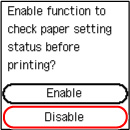2110
應對措施
要為紙匣中裝入的紙張指定適當的列印設定並再次嘗試列印,請按照以下步驟操作。
-
按印表機的OK按鈕。
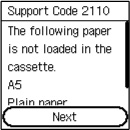
-
使用印表機的

 按鈕選擇取消列印(Cancel print),然後按OK按鈕。
按鈕選擇取消列印(Cancel print),然後按OK按鈕。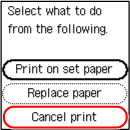
-
將紙匣重新安裝到印表機。
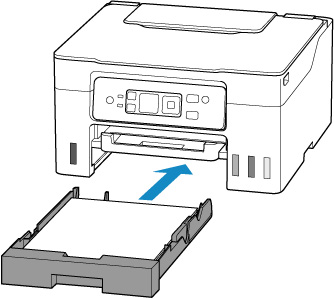
-
檢查紙張資訊(紙張大小和媒體類型)。
紙張資訊用於您在步驟5中重新執行列印時指定的列印設定。
檢查紙張資訊(紙張大小和媒體類型)後,使用印表機的

 按鈕選擇OK,然後按OK按鈕。
按鈕選擇OK,然後按OK按鈕。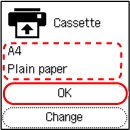
-
重新執行列印。
 注釋
注釋-
關於紙張大小和媒體類型的適當組合,請參見以下內容。
-
其他措施
裝入列印設定中指定的紙張
要將紙匣中的紙張更換為適合列印設定的紙張並繼續列印,請按照以下步驟操作。
-
檢查列印設定,然後按印表機的OK按鈕。
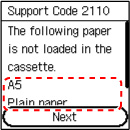
-
使用印表機的

 按鈕選擇更換紙張(Replace paper),然後按OK按鈕。
按鈕選擇更換紙張(Replace paper),然後按OK按鈕。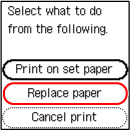
-
在紙匣中裝入列印設定中指定的紙張。
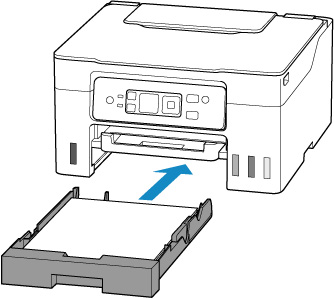
-
在印表機中註冊紙張資訊(紙張大小和媒體類型)。
使用印表機的

 按鈕選擇變更(Change)並按OK按鈕,然後將紙匣中裝入紙張的紙張資訊(紙張大小和媒體類型)正確註冊到印表機。
按鈕選擇變更(Change)並按OK按鈕,然後將紙匣中裝入紙張的紙張資訊(紙張大小和媒體類型)正確註冊到印表機。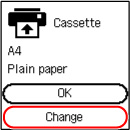
列印時不變更紙張和列印設定
例如,要在紙匣中裝入的紙張與印表機中註冊的紙張資訊不相符的情況下繼續列印,請按照以下步驟操作。
 重要事項
重要事項
- 列印結果可能不是預期的顏色或大小。
-
按印表機的OK按鈕。
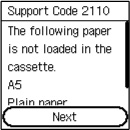
-
使用印表機的

 按鈕選擇在放置的紙上列印(Print on set paper),然後按OK按鈕。
按鈕選擇在放置的紙上列印(Print on set paper),然後按OK按鈕。 注釋
注釋- 根據所使用印表機的設定,可能不會顯示在放置的紙上列印(Print on set paper)。
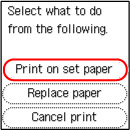
禁用2110錯誤的通知
要禁用紙張設定不相符偵測功能,請按照以下步驟操作。
-
使用印表機的

 按鈕捲動印表機的主頁(HOME)螢幕並選擇設定(Settings),然後按OK按鈕。
按鈕捲動印表機的主頁(HOME)螢幕並選擇設定(Settings),然後按OK按鈕。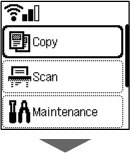
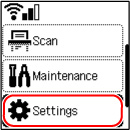
-
選擇送紙設定(Feed settings)並按OK按鈕。
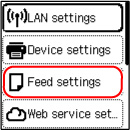
-
選擇偵測紙張設定不相符(Detect paper setting mismatch)並按OK按鈕。
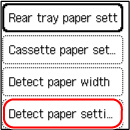
-
選擇禁用(Disable)並按OK按鈕。